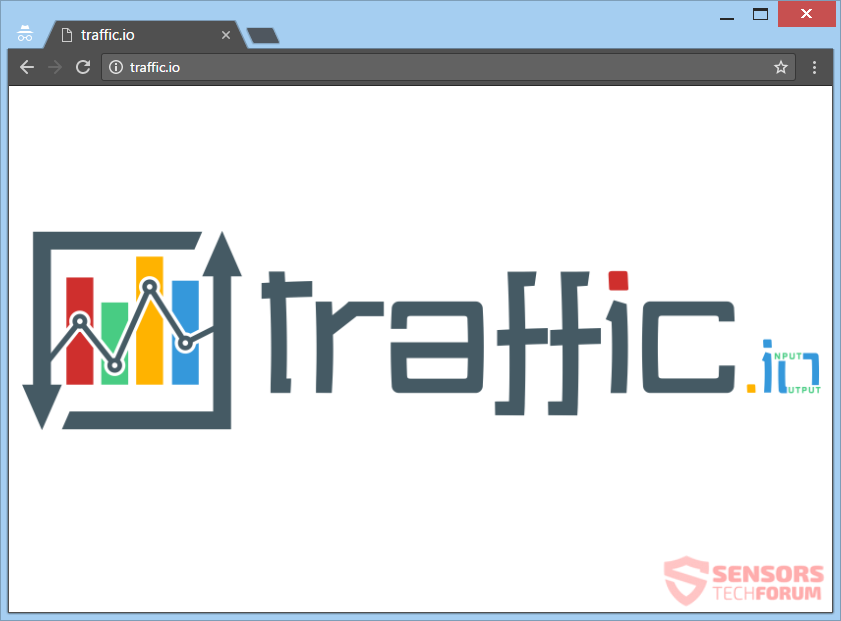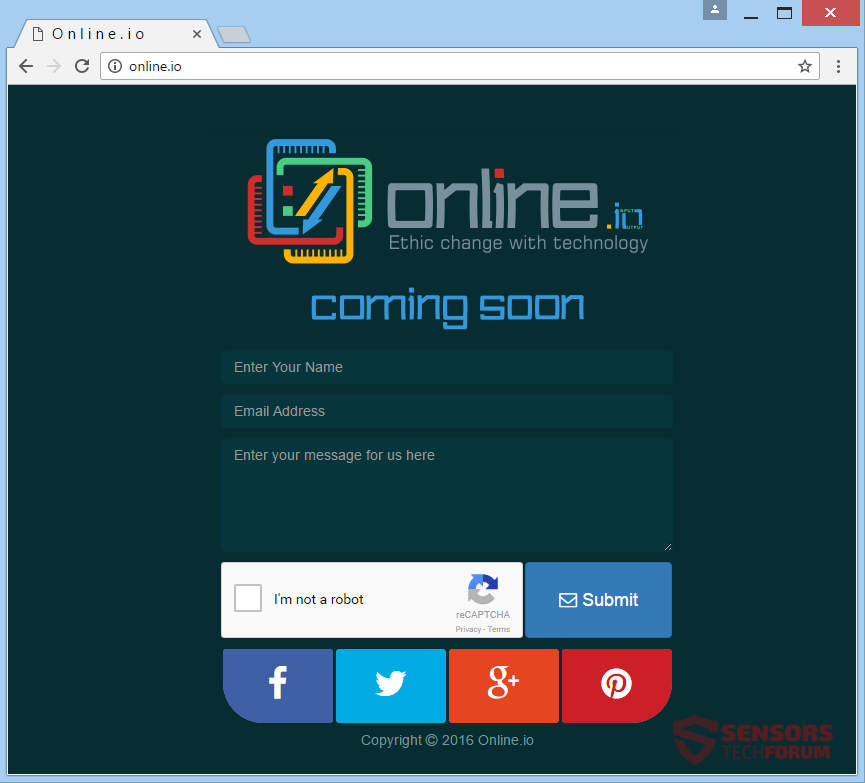Traffic.io er en af domæner for en platform kaldet Traffic Exchange. Reklamer og omdirigeringer bliver genereret og fordelt på hjemmesider for at øge trafikken på andre sites. En adware program tilføje domænet til dine browsere eksisterer så godt. Det sekundære område vedrørende den uønskede anvendelse er Online.io. Platformen reklamerer udveksling af trafik mellem hjemmesider, men det bruger sort SEO taktik og annoncer. For at fjerne de hjemmesider, omdirigeringer, og annoncer, du skal læse artiklen grundigt til enden.

Trussel Summary
| Navn | Trafik Exchange |
| Type | Adware, Browser Hijacker, PUP |
| Kort beskrivelse | Platformen genererer reklamer og omdirigeringer, og ad indhold kan vises på andre hjemmesider. |
| Symptomer | Du kan se reklamer i dine browsere, såsom pop-ups, bannere, eller andre typer. Du vil opleve masser af omdirigeringer. |
| Distributionsmetode | Freeware installationer, Bundtede pakker |
| Værktøj Detection |
Se, om dit system er blevet påvirket af malware
Hent
Værktøj til fjernelse af malware
|
| Brugererfaring | Tilmeld dig vores forum at diskutere Trafik Exchange. |

Trafik Exchange - Distribution Taktik
Den Trafik Exchange adware distribueres på forskellige måder. Tredjeparts installatør opsætninger kunne have installeret den tilhørende adware på computeren. Disse installationer typisk kommer med freeware eller bundle pakker. Uden din bevidsthed, ekstra indhold kan installeres på din pc. Forebyggelse installationer af enhver uønsket software kan gøres, hvis du finder en Brugerdefineret eller Avanceret menupunkter i setup. Web-domæner såsom Online.io kan distribuere adware, hvis du registrerer dig på dem.
Trafik Exchange kunne også blive distribueret ved hjælp af flere omdirigeringer og reklamer, der er vært og spredning af mistænkelige hjemmesider. Pop ups, pop-unders, og bannere kan indeholde links til at omdirigere og øge trafikken. Efter besøger hjemmesider med en ukendt oprindelse du kunne få den relaterede adware indsat i din computer system. Browsere som kunne blive påvirket, er: Mozilla Firefox, Google Chrome, Internet Explorer og Safari.

Trafik Exchange - nærmere eftersyn
Trafik Exchange er en platform for udveksling af trafik, som du måske har gættet fra navnet allerede. Det grundlæggende princip er, for sine kunder at modtage mere online trafik på deres hjemmesider, mens de sætter reklamer indhold og omdirigeringer mod domæner af platformen. De to mest populære domæner:
- Traffic.io
- Online.io
Platformen skubber også relateret software sprede reklame indhold fra din computer, således er en adware. Overvejende, reklamer vil pege på hjemmesiden Online.io, og du kan ende op på dets registrering side. Dette resultat kan ses fra billedet nedenfor:
Traffic.io er det andet domæne, og det kommer til at blive vist først og fremmest med omdirigeringer og være en af de primære omdirigeringer. Desværre, annoncer og i-tekst links kan også tjene som omdirigeringer, så du vil ikke se det sjældnere. Dette er, hvordan at domæne udseende:
Fra at observere de hjemmesider, selv, det lader til, at Online.io er den dominerende domæne, der ser ud til at være i udvikling fra dens vigtigste side, men arbejder allerede. At se ophavsret nederst på siden giver også følelsen af en mere komplet websted. Den Traffic.io hjemmeside virker mere sandsynligt som en dummy domæne for hvor skylden til at falde på. Det kunne have været en ældre domæne og den operation, der skal flyttes til den anden, men stedet at være forblevet tilgængelige - eller i det mindste en del af det.
Trafik Exchange synes at være i stand til at sprede sig selv tilsvarende skadelig software gennem sine platform og reklame omdirigeringer. Browser flykaprere, der påvirker hjemmesiden, ny fane og standard søgning på dine browsere kan få installeret. Den adware selv har nogle kapring muligheder for at lancere omdirigeringer og annoncer i dine browsere, når det føles som om det. Nogle af de reklamer kan have tekst inde i dem.
Her er eksempler på tekster, der kan vise inde annoncer:
- Annoncer fra Traffic.io
- Annonce fra Traffic.io
- Ad ved Traffic.io
- Annonce fra Traffic.io
- Drevet af Online.io
- Bragt til dig af Online.io
Omdirigeringer akkumulere penge til hjemmesiden ejere med en pay-per-click plan og fra installation af skadelig software på din computer system. Reklamer som pop-ups og bannere kan være forbundet med partnere eller datterselskaber af platformen beslutningstagere. Annoncer, der er relateret til Trafik Exchange vises som pop-ups, pop-unders, bannere, og nogle gange kunne de også blive vist som skydere, interstitielle og overgangsbestemmelser annoncer.
Nej Fortrolighedspolitik kan findes på hverken Online.io, eller Traffic.io internet side. Også, ingen spor af browser cookies findes på nogen af de steder. Har et øjeblik til at tænke over det, selv, hvis platformen har sin adware inde i computeren, kan udsende personligt og ikke-personlige oplysninger - alt det behov er en internetforbindelse. Dataene kan også deles med tredjeparts partnere. Du ved ikke, hvilke oplysninger der præcist sendt ud, og det gør dette adware særligt skræmmende. Udspionerer dig og din pc aktivitet er mulig.
I tilfælde af at du ikke ønsker dit privatliv skal trængt på en sådan måde, du skal fjerne platformen og dens adware så hurtig som muligt. Udover, du kan få mere malware på computeren, hvis du holder det.

Fjern Trafik Exchange Adware
At fjerne Trafik Exchange manuelt fra din computer, Følg trin-for-trin fjernelse tutorial skrevet ned nedenfor. I tilfældet denne manuel fjernelse ikke slippe af adware og omdirigerer helt, du skal søge efter og fjerne eventuelle rester emner med en avanceret anti-malware værktøj. Sådan software kan holde din computer sikker i fremtiden.
- Vinduer
- Mac OS X
- Google Chrome
- Mozilla Firefox
- Microsoft Edge
- Safari
- Internet Explorer
- Stop push-pop op-vinduer
Sådan fjernes Traffic Exchange fra Windows.
Trin 1: Scan efter Trafik Exchange med SpyHunter Anti-Malware værktøj



Trin 2: Start din pc i fejlsikret tilstand





Trin 3: Afinstaller Trafik Exchange og tilhørende software fra Windows
Afinstaller Steps til Windows 11



Afinstaller Steps til Windows 10 og ældre versioner
Her er en metode i nogle få nemme trin, der bør være i stand til at afinstallere de fleste programmer. Uanset om du bruger Windows 10, 8, 7, Vista eller XP, disse skridt vil få arbejdet gjort. At trække det program eller dets mappe til papirkurven kan være en meget dårlig beslutning. Hvis du gør det, stumper og stykker af programmet er efterladt, og det kan føre til ustabile arbejde på din PC, fejl med filtypen foreninger og andre ubehagelige aktiviteter. Den rigtige måde at få et program fra din computer er at afinstallere det. For at gøre dette:


 Følg anvisningerne ovenfor, og du vil afinstallere de fleste programmer.
Følg anvisningerne ovenfor, og du vil afinstallere de fleste programmer.
Trin 4: Rens eventuelle registre, Created by Traffic Exchange on Your PC.
De normalt målrettede registre af Windows-maskiner er følgende:
- HKEY_LOCAL_MACHINE Software Microsoft Windows CurrentVersion Run
- HKEY_CURRENT_USER Software Microsoft Windows CurrentVersion Run
- HKEY_LOCAL_MACHINE Software Microsoft Windows CurrentVersion RunOnce
- HKEY_CURRENT_USER Software Microsoft Windows CurrentVersion RunOnce
Du kan få adgang til dem ved at åbne Windows Registry Editor og slette eventuelle værdier, skabt af Trafik Exchange der. Dette kan ske ved at følge trinene nedenunder:


 Tip: For at finde en virus-skabt værdi, du kan højreklikke på det og klikke "Modificere" at se, hvilken fil det er indstillet til at køre. Hvis dette er virus fil placering, fjerne værdien.
Tip: For at finde en virus-skabt værdi, du kan højreklikke på det og klikke "Modificere" at se, hvilken fil det er indstillet til at køre. Hvis dette er virus fil placering, fjerne værdien.
Video Removal Guide for Traffic Exchange (Vinduer).
Slip af med Traffic Exchange fra Mac OS X.
Trin 1: Uninstall Traffic Exchange and remove related files and objects





Din Mac vil så vise dig en liste over emner, starte automatisk når du logger ind. Kig efter eventuelle mistænkelige apps identiske eller lignende til Traffic Exchange. Tjek den app, du ønsker at stoppe i at køre automatisk, og vælg derefter på Minus ("-") ikonet for at skjule det.
- Gå til Finder.
- I søgefeltet skriv navnet på den app, du vil fjerne.
- Over søgefeltet ændre to rullemenuerne til "System Files" og "Er Inkluderet" så du kan se alle de filer, der er forbundet med det program, du vil fjerne. Husk på, at nogle af filerne kan ikke være relateret til den app, så være meget forsigtig, hvilke filer du sletter.
- Hvis alle filerne er relateret, hold ⌘ + A knapperne til at vælge dem og derefter køre dem til "Affald".
I tilfælde af at du ikke fjerne Trafik Exchange via Trin 1 over:
I tilfælde af at du ikke finde virus filer og objekter i dine programmer eller andre steder, vi har vist ovenfor, kan du manuelt søge efter dem i bibliotekerne i din Mac. Men før du gør dette, læs den fulde ansvarsfraskrivelse nedenfor:



Du kan gentage den samme procedure med den følgende anden Bibliotek mapper:
→ ~ / Library / LaunchAgents
/Bibliotek / LaunchDaemons
Tip: ~ er der med vilje, fordi det fører til flere LaunchAgents.
Trin 2: Scan for and remove Traffic Exchange files from your Mac
Når du står over for problemer på din Mac som følge af uønskede scripts og programmer som Traffic Exchange, den anbefalede måde at eliminere truslen er ved hjælp af en anti-malware program. SpyHunter til Mac tilbyder avancerede sikkerhedsfunktioner sammen med andre moduler, der forbedrer din Mac's sikkerhed og beskytter den i fremtiden.
Video Removal Guide for Traffic Exchange (Mac)
Fjern Traffic Exchange fra Google Chrome.
Trin 1: Start Google Chrome, og åbn dropmenuen

Trin 2: Flyt markøren hen over "Værktøj" og derefter fra den udvidede menu vælge "Udvidelser"

Trin 3: Fra den åbnede "Udvidelser" Menuen lokalisere den uønskede udvidelse og klik på dens "Fjerne" knap.

Trin 4: Efter udvidelsen er fjernet, genstarte Google Chrome ved at lukke det fra den røde "X" knappen i øverste højre hjørne, og starte den igen.
Slet Traffic Exchange fra Mozilla Firefox.
Trin 1: Start Mozilla Firefox. Åbn menuen vindue:

Trin 2: Vælg "Add-ons" ikon fra menuen.

Trin 3: Vælg den uønskede udvidelse og klik "Fjerne"

Trin 4: Efter udvidelsen er fjernet, genstarte Mozilla Firefox ved at lukke det fra den røde "X" knappen i øverste højre hjørne, og starte den igen.
Afinstaller Traffic Exchange fra Microsoft Edge.
Trin 1: Start Edge-browser.
Trin 2: Åbn drop-menuen ved at klikke på ikonet i øverste højre hjørne.

Trin 3: Fra drop-menuen vælg "Udvidelser".

Trin 4: Vælg den formodede ondsindede udvidelse, du vil fjerne, og klik derefter på tandhjulsikonet.

Trin 5: Fjern den ondsindede udvidelse ved at rulle ned og derefter klikke på Afinstaller.

Fjern Traffic Exchange fra Safari
Trin 1: Start Safari-appen.
Trin 2: Efter at holde musen markøren til toppen af skærmen, klik på Safari-teksten for at åbne dens rullemenu.
Trin 3: Fra menuen, Klik på "Indstillinger".

Trin 4: Efter at, vælg fanen 'Udvidelser'.

Trin 5: Klik én gang på udvidelse, du vil fjerne.
Trin 6: Klik på 'Afinstaller'.

Et pop-up vindue vises beder om bekræftelse til at afinstallere forlængelsen. Vælg 'Fjern' igen, og Trafik Exchange vil blive fjernet.
Fjern Traffic Exchange fra Internet Explorer.
Trin 1: Start Internet Explorer.
Trin 2: Klik på tandhjulsikonet mærket 'Værktøjer' for at åbne drop-menuen og vælg 'Administrer tilføjelser'

Trin 3: I vinduet 'Administrer tilføjelser'.

Trin 4: Vælg den udvidelse, du vil fjerne, og klik derefter på 'Deaktiver'. Et pop-up vindue vises for at informere dig om, at du er ved at deaktivere den valgte udvidelse, og nogle flere tilføjelser kan være deaktiveret så godt. Lad alle boksene kontrolleret, og klik på 'Deaktiver'.

Trin 5: Efter den uønskede udvidelse er blevet fjernet, genstart Internet Explorer ved at lukke den fra den røde 'X'-knap i øverste højre hjørne, og start den igen.
Fjern push-meddelelser fra dine browsere
Sluk for push-meddelelser fra Google Chrome
Sådan deaktiveres push-meddelelser fra Google Chrome-browseren, Følg nedenstående trin:
Trin 1: Gå til Indstillinger i Chrome.

Trin 2: I Indstillinger, Vælg "Avancerede indstillinger":

Trin 3: Klik på “Indstillinger for indhold":

Trin 4: Åbn “underretninger":

Trin 5: Klik på de tre prikker, og vælg Bloker, Rediger eller fjern muligheder:

Fjern Push Notifications på Firefox
Trin 1: Gå til Firefox-indstillinger.

Trin 2: Gå til "Indstillinger", skriv "notifikationer" i søgefeltet, og klik "Indstillinger":

Trin 3: Klik på "Fjern" på ethvert websted, hvor du ønsker, at meddelelser er væk, og klik på "Gem ændringer"

Stop push-meddelelser på Opera
Trin 1: I opera, presse ALT+P for at gå til Indstillinger.

Trin 2: I Indstilling af søgning, skriv "Indhold" for at gå til Indholdsindstillinger.

Trin 3: Åbn underretninger:

Trin 4: Gør det samme som du gjorde med Google Chrome (forklaret nedenfor):

Fjern Push-underretninger på Safari
Trin 1: Åbn Safari-indstillinger.

Trin 2: Vælg det domæne, hvorfra du kan lide pop-op-pop op, og skift til "Nægte" fra "Give lov til".
Traffic Exchange-FAQ
What Is Traffic Exchange?
The Traffic Exchange threat is adware or browser omdirigering virus.
Det kan gøre din computer langsommere og vise reklamer. Hovedideen er, at dine oplysninger sandsynligvis bliver stjålet, eller at der vises flere annoncer på din enhed.
Skaberne af sådanne uønskede apps arbejder med ordninger for betaling pr. Klik for at få din computer til at besøge risikable eller forskellige typer websteder, der kan generere dem midler. Dette er grunden til, at de ikke engang er ligeglade med, hvilke typer websteder der vises på annoncerne. Dette gør deres uønskede software indirekte risikabelt for dit operativsystem.
What Are the Symptoms of Traffic Exchange?
Der er flere symptomer at se efter, når denne særlige trussel og også uønskede apps generelt er aktive:
Symptom #1: Din computer kan blive langsom og generelt have dårlig ydeevne.
Symptom #2: Du har værktøjslinjer, tilføjelser eller udvidelser på dine webbrowsere, som du ikke kan huske at have tilføjet.
Symptom #3: Du ser alle typer annoncer, som annoncesupporterede søgeresultater, pop op-vinduer og omdirigeringer vises tilfældigt.
Symptom #4: Du ser installerede apps på din Mac køre automatisk, og du kan ikke huske at have installeret dem.
Symptom #5: Du ser mistænkelige processer køre i din Jobliste.
Hvis du ser et eller flere af disse symptomer, så anbefaler sikkerhedseksperter, at du tjekker din computer for virus.
Hvilke typer uønskede programmer findes der?
Ifølge de fleste malware-forskere og cybersikkerhedseksperter, de trusler, der i øjeblikket kan påvirke din enhed, kan være useriøs antivirus-software, adware, browser hijackers, klikkere, falske optimizere og enhver form for PUP'er.
Hvad skal jeg gøre, hvis jeg har en "virus" like Traffic Exchange?
Med få enkle handlinger. Først og fremmest, det er bydende nødvendigt, at du følger disse trin:
Trin 1: Find en sikker computer og tilslut det til et andet netværk, ikke den, som din Mac blev inficeret i.
Trin 2: Skift alle dine passwords, fra dine e-mail-adgangskoder.
Trin 3: Aktiver to-faktor-autentificering til beskyttelse af dine vigtige konti.
Trin 4: Ring til din bank til ændre dine kreditkortoplysninger (hemmelig kode, etc.) hvis du har gemt dit kreditkort til nethandel eller har lavet online aktiviteter med dit kort.
Trin 5: Sørg for at ring til din internetudbyder (Internetudbyder eller operatør) og bed dem om at ændre din IP-adresse.
Trin 6: Skift din Wi-Fi-adgangskode.
Trin 7: (Valgfri): Sørg for at scanne alle enheder, der er tilsluttet dit netværk for vira, og gentag disse trin for dem, hvis de er berørt.
Trin 8: Installer anti-malware software med realtidsbeskyttelse på alle enheder, du har.
Trin 9: Prøv ikke at downloade software fra websteder, du ikke ved noget om, og hold dig væk fra websteder med lav omdømme i almindelighed.
Hvis du følger disse anbefalinger, dit netværk og alle enheder bliver betydeligt mere sikre mod enhver trussel eller informationsinvasiv software og også være virusfri og beskyttet i fremtiden.
How Does Traffic Exchange Work?
Når det er installeret, Traffic Exchange can indsamle data ved brug af trackere. Disse data handler om dine web-browsing-vaner, såsom de websteder, du besøger, og de søgetermer, du bruger. Det bruges derefter til at målrette dig med annoncer eller til at sælge dine oplysninger til tredjeparter.
Traffic Exchange can also download anden skadelig software til din computer, såsom virus og spyware, som kan bruges til at stjæle dine personlige oplysninger og vise risikable annoncer, der kan omdirigere til virussider eller svindel.
Is Traffic Exchange Malware?
Sandheden er, at PUP'er (adware, browser hijackers) er ikke vira, men kan være lige så farligt da de muligvis viser dig og omdirigerer dig til malware-websteder og svindelsider.
Mange sikkerhedseksperter klassificerer potentielt uønskede programmer som malware. Dette er på grund af de uønskede virkninger, som PUP'er kan forårsage, såsom at vise påtrængende annoncer og indsamle brugerdata uden brugerens viden eller samtykke.
About the Traffic Exchange Research
Indholdet udgiver vi på SensorsTechForum.com, this Traffic Exchange how-to removal guide included, er resultatet af omfattende forskning, hårdt arbejde og vores teams hengivenhed for at hjælpe dig med at fjerne det specifikke, adware-relateret problem, og gendan din browser og computersystem.
How did we conduct the research on Traffic Exchange?
Bemærk venligst, at vores forskning er baseret på uafhængig undersøgelse. Vi er i kontakt med uafhængige sikkerhedsforskere, takket være, at vi modtager daglige opdateringer om den seneste malware, adware, og browser hijacker definitioner.
Endvidere, the research behind the Traffic Exchange threat is backed with VirusTotal.
For bedre at forstå denne online trussel, Se venligst følgende artikler, som giver kyndige detaljer.